硬盘文件无法恢复的解决方法
硬盘文件或目录损坏且无法读取怎么办

硬盘文件或目录损坏且无法读取怎么办硬盘文件或目录损坏且无法读取怎么办?硬盘文件或目录损坏且无法读取是一个常见的问题,可能会导致您无法访问重要的数据。
这种情况下,您不必担心,因为有一些方法可以尝试解决这个问题。
在本文中,我们将介绍一些常见的解决方案,帮助您恢复损坏的硬盘文件或目录。
解决方案1:使用系统自带的工具大多数操作系统都提供了一些工具来检测和修复硬盘文件或目录的损坏。
以下是一些常见的系统自带工具:Windows系统:Windows操作系统提供了一个命令行工具“chkdsk”,它可以检测和修复硬盘驱动器的错误和损坏。
您可以按照以下步骤使用该工具:1. 打开命令提示符窗口(按下Win键+R,然后输入“cmd”并按下回车)。
2. 在命令提示符窗口中,键入“chkdsk /f <驱动器名>”(例如,chkdsk /f C:)并按下回车。
3. 系统将执行检测和修复操作,并在完成后提供结果。
macOS系统:macOS操作系统提供了一个名为“Disk Utility”的工具,用于检测和修复损坏的硬盘驱动器。
您可以按照以下步骤使用该工具:1. 打开“应用程序”文件夹,然后进入“实用工具”文件夹。
2. 双击打开“Disk Utility”工具。
3. 在左侧的导航栏中选择损坏的硬盘驱动器。
4. 点击工具栏中的“First Aid”按钮。
5. 系统将执行检测和修复操作,并在完成后提供结果。
解决方案2:使用第三方数据恢复软件如果系统自带工具无法修复硬盘文件或目录的损坏,您可以考虑使用一些专业的第三方数据恢复软件。
以下是一些常用的软件:1. EaseUS Data Recovery Wizard:这是一款功能强大的数据恢复软件,支持恢复从损坏或格式化的硬盘驱动器中的文件和目录。
2. Recuva:这是一款免费的数据恢复软件,可以帮助您从硬盘驱动器中恢复删除的文件和目录,以及修复损坏的硬盘文件。
3. Stellar Data Recovery:这是一款专业的数据恢复软件,可以帮助您从硬盘驱动器中恢复删除、格式化或损坏的文件和目录。
如何解决电脑硬盘文件丢失文件损坏无法读取

如何解决电脑硬盘文件丢失文件损坏无法读取当电脑硬盘文件丢失或者文件损坏无法读取时,我们往往会感到焦急和困惑。
然而,不用过于担心,因为有许多方法可以帮助我们解决这个问题。
在本文中,我将介绍一些有效的解决方法,帮助您恢复丢失的文件并修复损坏的文件,以确保您的数据得到保护和恢复。
1. 检查废纸篓和回收站:首先,请确保您的丢失文件没有被意外地删除并转移到了废纸篓或回收站中。
在电脑桌面上找到废纸篓或者在文件浏览器查看回收站,检查是否有需要的文件被错误删除。
如果有,请将其恢复到原始位置即可。
2. 使用数据恢复软件:如果您无法在废纸篓或回收站中找到您需要的文件,可以尝试使用专门的数据恢复软件。
这些软件可以扫描您的硬盘驱动器,寻找被删除、丢失或损坏的文件,并尝试将其恢复。
一些经过测试和广泛使用的数据恢复软件包括Recuva、EaseUS Data Recovery Wizard和MiniTool Power Data Recovery等。
在使用这些软件时,请注意遵循软件的指导和操作步骤,以获得最佳的结果。
3. 使用磁盘检查工具:如果您的文件损坏无法读取,您可以尝试使用操作系统自带的磁盘检查工具来修复硬盘上的问题。
对于Windows系统,可以使用自带的磁盘检查工具—Chkdsk来扫描和修复硬盘驱动器上的错误。
打开命令提示符窗口,输入“chkdsk C: /f”来扫描和修复C盘上的错误,其中C代表您需要扫描的硬盘驱动器。
对于Mac系统,可以使用自带的磁盘工具—Disk Utility来修复硬盘上的问题。
打开应用程序文件夹中的“实用工具”文件夹,然后打开“磁盘工具”并选择需要修复的硬盘驱动器。
4. 寻求专业帮助:如果您尝试上述方法后仍然无法找回文件或修复文件损坏问题,那么最好的选择就是寻求专业的技术支持和帮助。
专业的数据恢复公司可以提供高级的数据恢复服务,帮助您从严重损坏或无法访问的硬盘驱动器中恢复文件。
这些公司拥有专业的设备和技术,可以最大限度地提高数据恢复的成功率。
硬盘数据突然消失的解决方法

硬盘数据突然消失的解决方法一、硬盘数据消失的“鬼打墙”你有没有遇到过这种情况:正准备打开硬盘找个文件,结果硬盘里的东西突然“蒸发”了,点开文件夹全是空的。
天呐,怎么回事?数据都去哪了?一开始你可能会觉得自己是不是做了什么错事,或者是不是系统在和你开玩笑,但实际情况常常没那么复杂。
硬盘数据丢失的原因可多了,有可能是硬盘出了问题,也有可能是操作不当。
可是,不管怎么说,先别慌,下面就告诉你,遇到这种情况该怎么一步一步把“消失”的数据找回来。
二、第一步,冷静点,不要手忙脚乱冷静点!是不是很夸张?但是相信我,很多人在硬盘数据丢失后都会惊慌失措。
急得像热锅上的蚂蚁,甚至开始瞎搞一通。
结果呢,非但没找回数据,反倒让它完全消失得无影无踪。
所以,最重要的是,不要乱动。
首先确保你没有做什么会覆盖数据的操作,千万别再往硬盘里存东西了。
因为新数据一进去,原本丢失的东西就很可能彻底丢掉。
想想你丢了个钱包,正着急找丢的钱,结果一不小心又把新的零钱丢进去,你说,这样找回来,难度不就更大了?三、第二步,检查硬盘连接检查硬盘连接是不是出了问题。
硬盘丢失数据不是因为它坏了,而是连接线松动了,或者接口出问题了。
你可以先试试拔掉硬盘,换个USB口再插进去看看。
如果是外接硬盘,换个数据线试试。
如果还是打不开,那也别急,这种情况我们就得考虑是不是硬盘本身出了问题。
有些时候硬盘的控制器或者电路板坏了,也可能导致系统无法读取数据。
这个时候,你就得准备一点“心理建设”了,硬盘是不是已经“挂了”,如果它真挂了,那找回数据的难度就大了。
四、第三步,使用数据恢复软件如果硬盘的连接一切正常,那我们接下来可以试试使用一些数据恢复软件。
市面上有很多免费的或者收费的工具,可以帮助你找回丢失的数据。
比如有些软件可以扫描硬盘上的“删除”文件,哪怕你已经清空回收站很久了。
有些则能够深度扫描硬盘,恢复被格式化的文件。
就像你有时候丢了个东西,突然脑袋一清醒,想起它可能卡在沙发缝里,用这种“扫描”方法,就像是在沙发缝里找东西一样。
如何处理电脑硬盘损坏导致文件丢失的情况
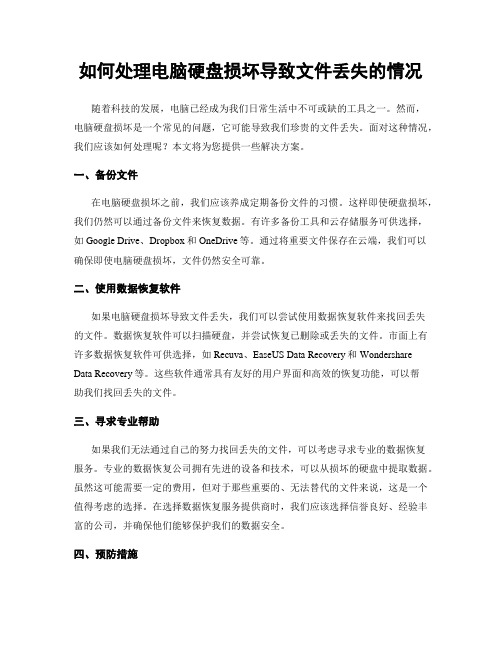
如何处理电脑硬盘损坏导致文件丢失的情况随着科技的发展,电脑已经成为我们日常生活中不可或缺的工具之一。
然而,电脑硬盘损坏是一个常见的问题,它可能导致我们珍贵的文件丢失。
面对这种情况,我们应该如何处理呢?本文将为您提供一些解决方案。
一、备份文件在电脑硬盘损坏之前,我们应该养成定期备份文件的习惯。
这样即使硬盘损坏,我们仍然可以通过备份文件来恢复数据。
有许多备份工具和云存储服务可供选择,如Google Drive、Dropbox和OneDrive等。
通过将重要文件保存在云端,我们可以确保即使电脑硬盘损坏,文件仍然安全可靠。
二、使用数据恢复软件如果电脑硬盘损坏导致文件丢失,我们可以尝试使用数据恢复软件来找回丢失的文件。
数据恢复软件可以扫描硬盘,并尝试恢复已删除或丢失的文件。
市面上有许多数据恢复软件可供选择,如Recuva、EaseUS Data Recovery和Wondershare Data Recovery等。
这些软件通常具有友好的用户界面和高效的恢复功能,可以帮助我们找回丢失的文件。
三、寻求专业帮助如果我们无法通过自己的努力找回丢失的文件,可以考虑寻求专业的数据恢复服务。
专业的数据恢复公司拥有先进的设备和技术,可以从损坏的硬盘中提取数据。
虽然这可能需要一定的费用,但对于那些重要的、无法替代的文件来说,这是一个值得考虑的选择。
在选择数据恢复服务提供商时,我们应该选择信誉良好、经验丰富的公司,并确保他们能够保护我们的数据安全。
四、预防措施除了应对电脑硬盘损坏导致文件丢失的情况,我们还应该采取一些预防措施,以减少这种风险的发生。
首先,我们应该定期检查电脑硬盘的健康状况,例如使用硬盘健康检测工具来扫描并修复硬盘错误。
其次,我们应该避免电脑硬盘的物理损坏,如避免碰撞、震动和过度使用等。
此外,我们还可以考虑使用外部硬盘或网络存储设备来备份重要文件,以防止单一硬盘损坏导致数据丢失。
总结起来,电脑硬盘损坏导致文件丢失是一个常见的问题,但我们可以采取一些措施来应对。
如何解决电脑硬盘文件丢失

如何解决电脑硬盘文件丢失文件丢失是每个电脑用户都可能面临的问题。
当我们的电脑硬盘中的重要文件不幸丢失时,我们应该采取一些措施来尽快找回这些文件。
本文将介绍一些解决电脑硬盘文件丢失的方法和技巧。
以下是几种可行的解决方案:1. 恢复已删除文件当我们不小心删除了文件时,我们可以尝试从电脑的回收站中还原已删除的文件。
只需打开回收站,找到丢失的文件,右键点击并选择还原即可。
如果文件不在回收站中,我们可以尝试使用一些专门的文件恢复软件,例如Recuva、EaseUS Data Recovery等。
这些软件能够扫描硬盘并恢复已删除的文件。
但请注意,在使用这些软件恢复文件时,应尽量避免将新文件写入硬盘,以免覆盖已被删除的文件。
2. 使用备份文件为了预防文件丢失的情况,我们应该定期进行文件备份。
备份文件的方式有很多种,例如将文件复制到外部存储设备(如USB闪存盘、移动硬盘等)、使用云存储服务(如Google Drive、OneDrive等)或者使用专门的备份软件。
如果我们有备份文件,当文件丢失时,我们可以通过还原备份文件来找回丢失的文件。
3. 使用系统还原在某些情况下,我们的电脑系统可能出现问题,导致文件丢失。
这时,我们可以尝试使用系统还原功能来解决问题。
系统还原可以将电脑的状态恢复到之前的某个时间点,包括文件和设置。
只需按下“Win+ R”键,输入“rstrui.exe”,然后按照向导选择要还原的时间点即可。
4. 寻求专业帮助如果上述方法无法解决问题,我们可以寻求专业的技术支持。
专业的数据恢复服务提供商通常拥有更高级的数据恢复技术和设备,能够帮助我们恢复丢失的文件。
但请注意,这种服务可能需要支付一定的费用,并且无法保证全部文件都能被成功恢复。
5. 预防措施最后,为了避免文件丢失的发生,我们应该采取一些预防措施。
首先,定期备份重要文件是最基本的预防措施。
其次,我们应该避免在没有备份的情况下进行重要文件的删除或修改操作,尤其是在不熟悉的操作环境中。
解决电脑文件丢失后无法恢复的常见方法
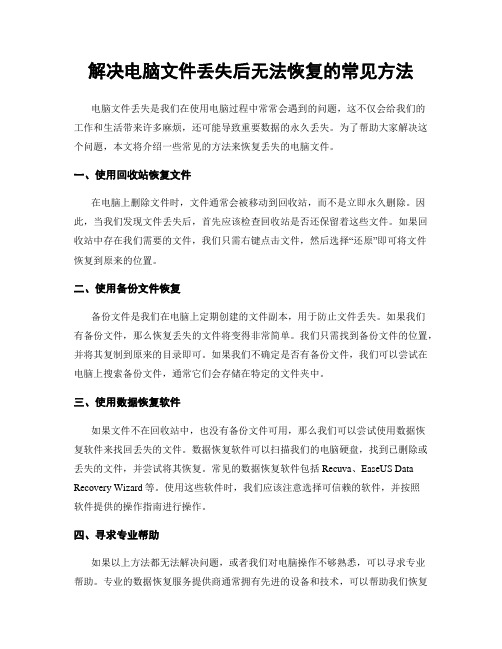
解决电脑文件丢失后无法恢复的常见方法电脑文件丢失是我们在使用电脑过程中常常会遇到的问题,这不仅会给我们的工作和生活带来许多麻烦,还可能导致重要数据的永久丢失。
为了帮助大家解决这个问题,本文将介绍一些常见的方法来恢复丢失的电脑文件。
一、使用回收站恢复文件在电脑上删除文件时,文件通常会被移动到回收站,而不是立即永久删除。
因此,当我们发现文件丢失后,首先应该检查回收站是否还保留着这些文件。
如果回收站中存在我们需要的文件,我们只需右键点击文件,然后选择“还原”即可将文件恢复到原来的位置。
二、使用备份文件恢复备份文件是我们在电脑上定期创建的文件副本,用于防止文件丢失。
如果我们有备份文件,那么恢复丢失的文件将变得非常简单。
我们只需找到备份文件的位置,并将其复制到原来的目录即可。
如果我们不确定是否有备份文件,我们可以尝试在电脑上搜索备份文件,通常它们会存储在特定的文件夹中。
三、使用数据恢复软件如果文件不在回收站中,也没有备份文件可用,那么我们可以尝试使用数据恢复软件来找回丢失的文件。
数据恢复软件可以扫描我们的电脑硬盘,找到已删除或丢失的文件,并尝试将其恢复。
常见的数据恢复软件包括Recuva、EaseUS Data Recovery Wizard等。
使用这些软件时,我们应该注意选择可信赖的软件,并按照软件提供的操作指南进行操作。
四、寻求专业帮助如果以上方法都无法解决问题,或者我们对电脑操作不够熟悉,可以寻求专业帮助。
专业的数据恢复服务提供商通常拥有先进的设备和技术,可以帮助我们恢复丢失的文件。
虽然这可能需要支付一定的费用,但对于重要的文件来说,这是一个值得考虑的选择。
五、预防电脑文件丢失除了恢复丢失的文件,我们还应该注意预防电脑文件丢失的发生。
以下是一些预防措施:1. 定期备份文件:定期将重要文件备份到外部存储设备或云存储服务中,确保即使电脑出现问题,我们仍然可以轻松恢复文件。
2. 谨慎删除文件:在删除文件之前,我们应该仔细检查文件是否真的不再需要,以免误删重要文件。
磁盘结构损坏且无法读取如何恢复数据?
在数字化时代磁盘作为存储数据的重要载体,其安全性与稳定性直接关系到我们的工作和生活。
然而有时我们会遭遇磁盘结构损坏、数据无法读取的困境。
面对这种情况如何有效地恢复数据避免数据丢失,成为我们亟待解决的问题。
出现“磁盘结构损坏且无法读取”的原因有几种:1、突然断电;2、存储设备通过非正常方式卸载;3、病毒破坏;4、使用分区管理工具对存储设备进行错误调整。
解决方法分以下三种情况:1、如果格式化中比较缓慢甚至中断,说明存储设备有明显的逻辑坏道。
此时使用fdisk将坏道屏蔽会损失一部分空间,比如原先32G,屏蔽后为28G;2、如果不能格式化,很可能有物理坏道,也就是硬盘损坏,物理坏道是没有办法修复的。
方法一:使用修复命令1、在电脑桌面左下角搜索框输入修复命令:chkdsk G: /F,这里大写G代表磁盘的盘符,按回车键即可运行;2、然后可以看到一个黑色的修复框我们只需要等到它自动修复完成;3、执行到中途时提示“是否将丢失的链接转换为文件(Y/N)”,我们只需要手动输入“N”后按回车键然后继续运行直到成功终止即可。
方法二:借助嗨格式数据恢复大师当磁盘结构损坏导致数据无法读取时,首先可以尝试使用专业的数据恢复软件。
这类软件通常具有强大的扫描和恢复能力,能够深入磁盘底层,寻找并恢复被损坏或丢失的文件。
在选择软件时我们应关注其口碑、功能以及安全性,确保所选软件能够为我们提供可靠的数据恢复服务。
我们需要按照软件的指引进行操作。
首先将损坏的磁盘连接到计算机上,并启动数据恢复软件。
然后选择扫描磁盘的选项,并等待软件完成扫描。
在扫描完成后软件会列出可恢复的文件列表,我们可以根据需要选择恢复的文件。
最后将恢复的文件保存到安全的位置避免覆盖原始数据。
方法三:检查并修复磁盘驱动有时磁盘结构损坏可能是由于驱动问题导致的。
因此检查和修复磁盘驱动也是一个有效的恢复方法。
我们可以通过以下步骤进行操作:首先打开计算机的“设备管理器”,查看磁盘驱动是否正常。
移动硬盘文件丢失怎么恢复「移动硬盘文件不小心删除怎么恢复」
移动硬盘文件丢失怎么恢复「移动硬盘文件不小心删除怎么恢复」1将移动硬盘插入电脑中,安装并下载相应的数据恢复软件嗨格式数据恢复大师,进入软件首界面,选择“快速扫描恢复”模式对磁盘进行扫描2当扫描模式选择完成后,也就需要选择我们所恢复的文件类型,常见的文件类型主要有。
移动硬盘摔坏了是无法进行数据恢复的,只有当硬盘数据丢失时才可以进行恢复,如下所示1先打开电脑,然后将移动硬盘插入电脑的USB接口上,之后双击360安全卫士2然后点击右下角更多3之后点击文件恢复如图所示4。
1第一步打开DiskGenius软件,选中需要恢复数据的分区,然后点击工具栏上的恢复文件按钮2第二步点击开始按钮,开始搜索丢失的文件这里,如果只恢复删除的文件,可以只选择恢复已删除的文件这个选项但是如果文件丢失后。
1检查电脑上的USB接口是否损坏可以用两个不同的移动存储介质插在同一个USB接口来进行测试,如果一个能识别,另一个不能识别的话,那就可能是移动存储介质的问题如果依旧移动硬盘读不出的话,那就可能是电脑本身的USB。
可以恢复,你可以通过数据恢复软件来恢复但是数据恢复软件都需要购买如果实在不会,可以到数据恢复的维修店去处理。
1下载安装数据恢复软件以嗨格式数据恢复大师为例 2打开软件,将数据丢失的硬盘插入电脑中,选择快速扫描恢复对磁盘进行扫描 3选择原文件所丢失的位置移动硬盘4开始扫描 5按照文件路径,依次选择需要恢。
不可读无法读的数据数据恢复Datarecovery是指通过技术手段,将保存在台式机硬盘笔记本硬盘服务器硬盘存储磁带库移动硬盘U盘数码存储卡Mp3等等设备上丢失的电子数据进行抢救和恢复的技术。
DiskGenius是一款好用的数据恢复及分区管理软件,可以帮助用户解决各种常见的数据丢失问题,例如,硬盘误删除重要文件移动硬盘打不开提示未被格式化硬盘被重新分区等U盘被格式化等对于常见的删除恢复问题,只要丢失的文件没。
移动硬盘数据丢失后可以恢复的,具体恢复方法需要借助专业的数据恢复软件进行操作,可参考以下数据恢复方法和步骤1下载安装数据恢复软件嗨格式数据恢复大师2打开软件,选择“快速扫描恢复”模式对磁盘进行扫描3选择。
解决出现误删文件无法恢复的问题
解决出现误删文件无法恢复的问题在数字化时代,电脑已经成为我们生活中不可或缺的工具之一。
然而,随着我们对电脑使用的增加,误删文件的问题也越来越普遍。
当我们不小心将重要文件删除后,往往会感到无比焦急和无助。
因此,解决出现误删文件无法恢复的问题变得尤为重要。
为了解决这一问题,我们首先需要了解误删文件的原理。
当我们删除文件时,操作系统并不是真正地将文件从硬盘中删除,而是将文件的记录标记为可被覆盖的空间。
因此,只要这部分空间没有被新的数据覆盖,我们是有机会恢复被误删的文件的。
一种常见的解决方法是使用数据恢复软件。
这类软件可以通过扫描硬盘上的可被覆盖空间,寻找被误删的文件。
一旦找到目标文件,我们可以选择恢复它们到原始位置或者其他指定位置。
这些软件通常提供了多种恢复模式,可以根据文件类型、文件大小等进行筛选,提高恢复成功率。
此外,一些高级的数据恢复软件还提供了深度扫描功能,可以恢复被格式化或者被覆盖的文件。
除了使用数据恢复软件,我们还可以尝试使用备份文件来解决误删文件的问题。
定期备份重要文件是一个良好的习惯,可以帮助我们在误删文件时快速恢复。
备份可以存储在外部硬盘、云存储等地方,确保即使电脑硬盘损坏或者丢失,我们仍然可以轻松地找回备份文件。
此外,为了减少误删文件的风险,我们还可以采取一些预防措施。
首先,我们可以在删除文件之前先进行备份,以防止误操作。
其次,我们可以设置文件锁定功能,将重要的文件设为只读或者需要管理员权限才能删除。
此外,定期整理电脑,清理不需要的文件和程序,可以帮助我们更好地管理文件,减少误删的可能性。
总之,解决出现误删文件无法恢复的问题并不是一件困难的事情。
通过使用数据恢复软件、备份文件和采取预防措施,我们可以最大程度地减少误删文件带来的损失。
在日常使用电脑时,我们应该时刻保持警惕,避免不必要的麻烦。
电脑硬盘损坏导致数据丢失的常见原因及修复方法
电脑硬盘损坏导致数据丢失的常见原因及修复方法电脑硬盘是存储设备中非常重要的一部分,其中存储了用户的个人文件、软件应用以及操作系统等。
然而,由于各种原因,硬盘可能会出现损坏的情况,导致数据丢失的风险增加。
本文将介绍电脑硬盘损坏的常见原因,并提供一些修复数据丢失的方法。
一、常见原因1. 硬件故障:硬盘是一个机械设备,内部包含许多的零件,如磁盘片、读写头、电机等。
长时间使用以及不良操作可能导致硬件故障,例如:机械故障、电路故障等。
2. 软件错误:软件错误是指电脑系统或应用程序的一些问题,可能造成硬盘文件系统的损坏或数据错误。
常见的软件错误包括操作系统崩溃、病毒感染、不当的软件安装或卸载等。
3. 人为操作失误:误删除、误格式化、误操作分区等操作失误可能导致硬盘数据丢失。
此外,在使用电脑时不注意保护硬盘也会增加硬盘损坏的风险。
二、数据修复方法1. 数据备份:数据备份是预防数据丢失的最佳方法。
定期备份重要的文件到外部存储设备,如移动硬盘、云存储等。
这样,即使硬盘损坏,也能够轻松恢复备份的数据。
2. 硬件修复:对于硬件故障引起的硬盘损坏,最好的解决方法是寻求专业的硬件维修服务。
仅限于硬件问题的损坏可能需要更换损坏的硬件件,例如读写头、电路板等。
如果硬盘损坏严重,可能需要寻求专业数据恢复服务。
3. 软件修复:对于软件错误引起的硬盘损坏,可以尝试以下方法来修复数据丢失的问题:a) 使用系统自带的修复工具:许多操作系统都提供了硬盘检测和修复的工具,例如Windows中的Chkdsk命令。
通过在命令提示符中运行Chkdsk命令,系统将会扫描硬盘并尝试修复错误。
b) 使用数据恢复软件:有许多第三方的数据恢复软件提供了文件恢复的功能。
这些软件可以扫描硬盘并尝试恢复已删除或损坏的文件。
但请注意,使用数据恢复软件应谨慎,避免覆盖原有的数据。
4. 寻求专业帮助:如果以上方法无法解决问题,建议寻求专业的数据恢复服务。
数据恢复专家拥有专业的设备和技术来修复损坏的硬盘并恢复丢失的数据。
- 1、下载文档前请自行甄别文档内容的完整性,平台不提供额外的编辑、内容补充、找答案等附加服务。
- 2、"仅部分预览"的文档,不可在线预览部分如存在完整性等问题,可反馈申请退款(可完整预览的文档不适用该条件!)。
- 3、如文档侵犯您的权益,请联系客服反馈,我们会尽快为您处理(人工客服工作时间:9:00-18:30)。
文件无法恢复可能是由多种原因引起的,如误删除、格式化、文件损坏等。
以下是一些建议的解决方法:
1.回收站查看:如果文件是被误删除的,首先检查回收站。
在Windows系统
中,回收站是一个暂时存放被删除文件的地方。
你可以从回收站中还原文件。
2.备份:如果你有备份,可以从备份中还原文件。
定期进行数据备份是一种
良好的实践,可避免数据丢失问题。
3.专业数据恢复工具:有一些专业的数据恢复工具可以帮助你找回已删除或
丢失的文件。
例如,Recuva、EaseUS Data Recovery Wizard等工具提供了文
件恢复功能。
请注意,尽早使用此类工具可以提高成功恢复的机会,因为新
的数据写入可能会覆盖原始数据。
4.硬盘扫描与修复:有时,硬盘上的文件系统可能出现问题,导致文件无法
正常访问。
你可以使用系统自带的工具(如chkdsk)来扫描和修复文件系
统。
5.专业数据恢复服务:如果文件非常重要且无法通过软件工具恢复,可以考
虑寻求专业数据恢复服务。
这些服务通常可以恢复因各种原因丢失的数据,
但可能较昂贵。
6.避免写入新数据:如果你意识到文件被删除或丢失,避免在相同硬盘上写
入新的数据,以减少对原始数据的覆盖。
请注意,不是所有的文件都可以完全恢复,尤其是在数据已被覆盖或硬盘出现严重问题的情况下。
因此,在关键数据上始终保持备份是最佳实践,可以最大程度地减少数据丢失的风险。
